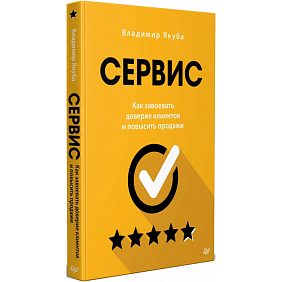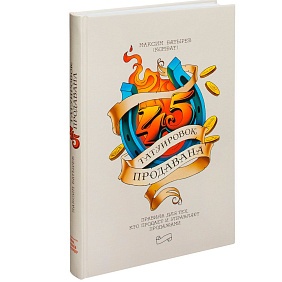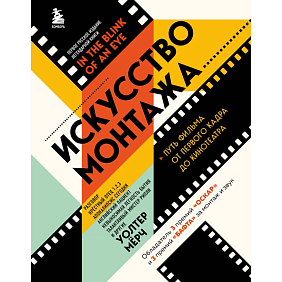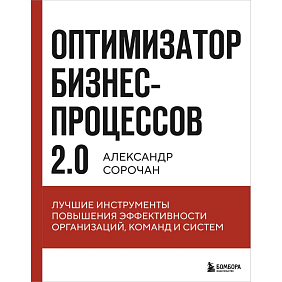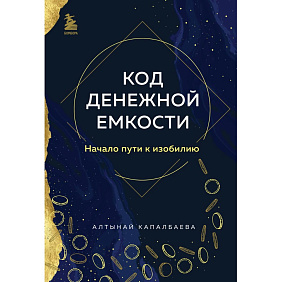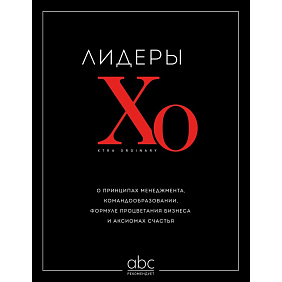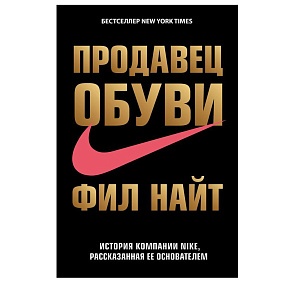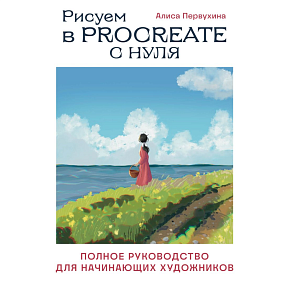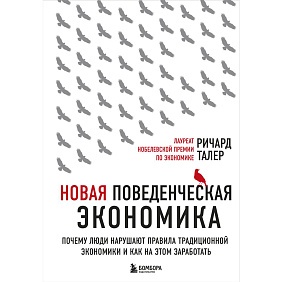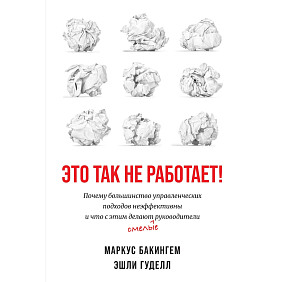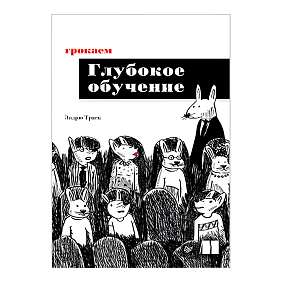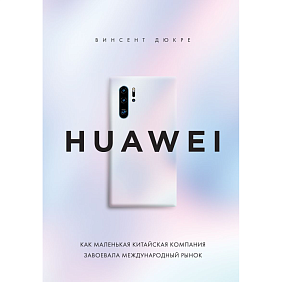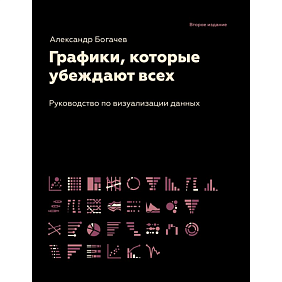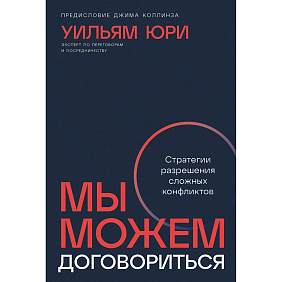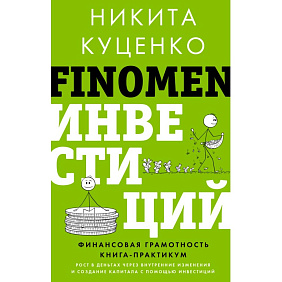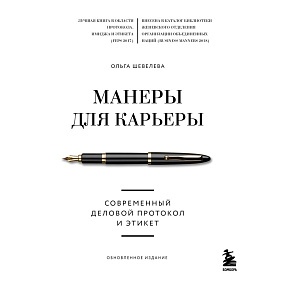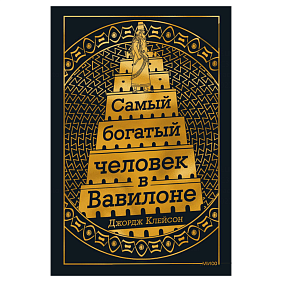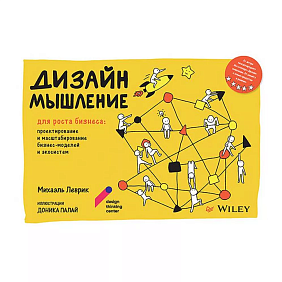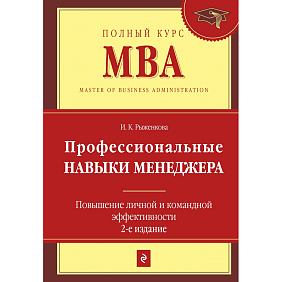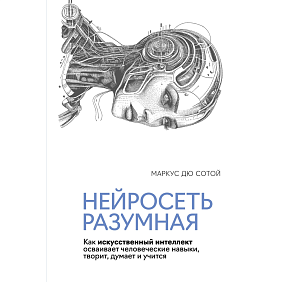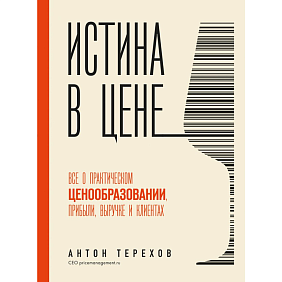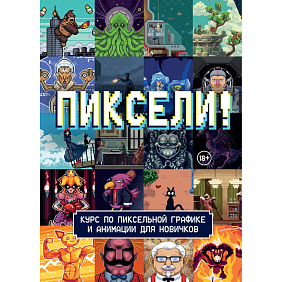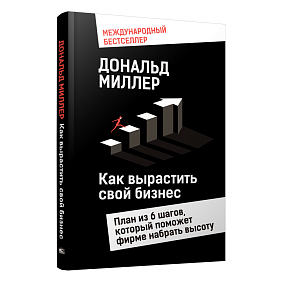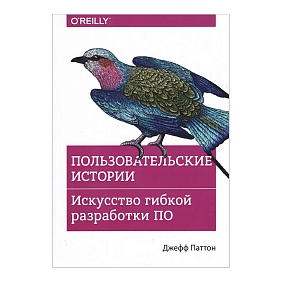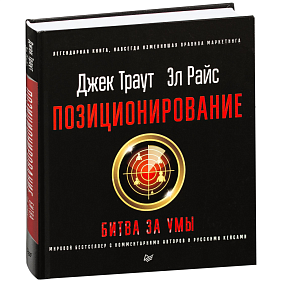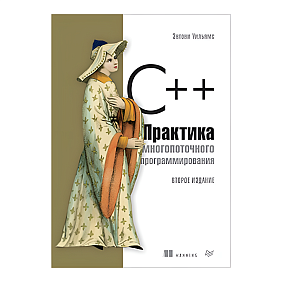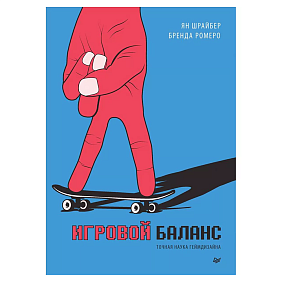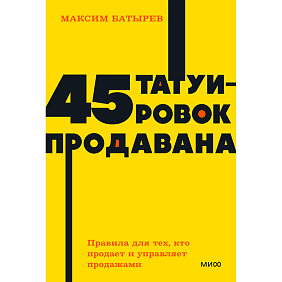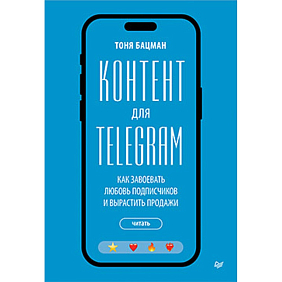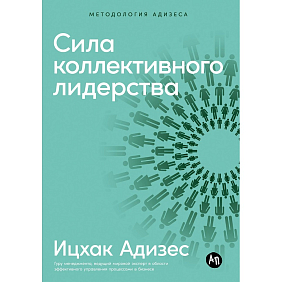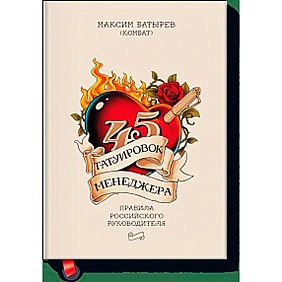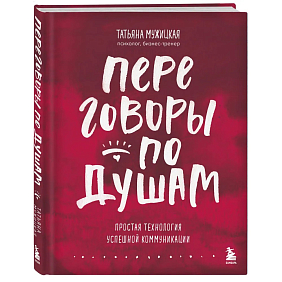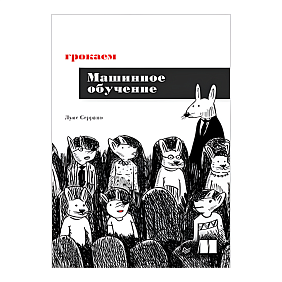Экспорт документов в PDF-формат чрезвычайно удобен. Так вы можете быть уверены, что на любом устройстве файл откроется в неизменном виде — не слетит форматирование, будут отображены все данные. Но без специальной программы для редактирования PDF внести изменение в документ такого формата не получится — он будет отображаться как картинка. Расскажем, как работать с файлами PDF на примере удобной программы для ПК.
Как работать с документами в формате PDF в простой программе
Программа PDF Commander оснащена полным набором функций для создания, чтения и редактирования электронных документов. С ее помощью можно править данные, защищать важную информацию, вставлять иллюстрации, выделять фрагменты. Ниже составили подробные инструкции для решения основных задач.
Редактирование документа
PDF-редактор позволяет создавать файлы с нуля и вносить изменения в готовый документ. Прежде всего, скачайте и установите софт на компьютер или ноутбук. Во время инсталляции не забудьте поставить галочку в графу «Создать ярлык на рабочем столе», чтобы ускорить запуск программы.
В стартовом окне выберите «Открыть PDF». В окне проводника найдите папку с файлом и импортируйте его в программу. В дальнейшем, если вы недавно работали с документом, его название будет в списке с левой стороны от главного меню.
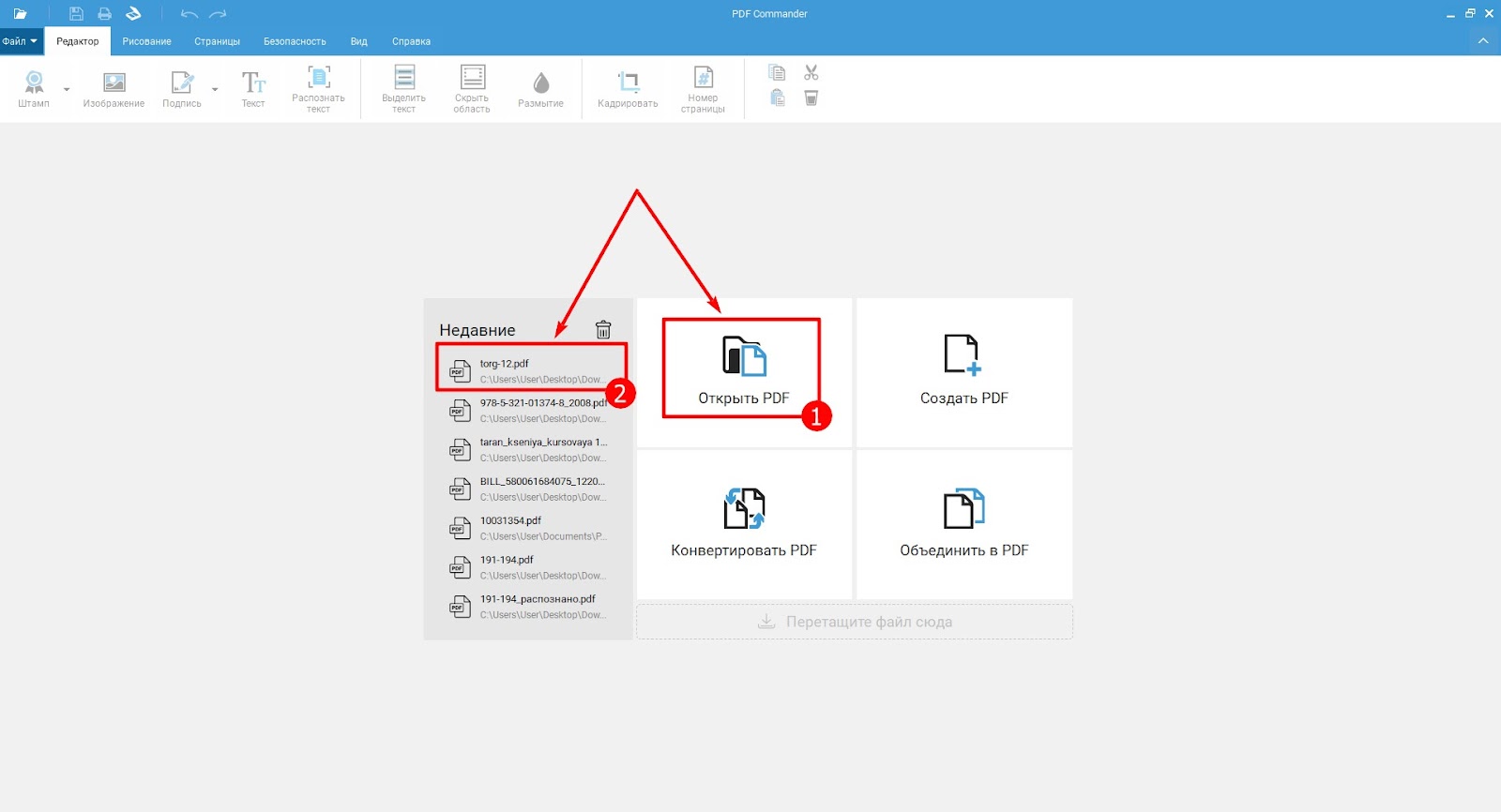
Дальше покажем, какие возможности работы с ПДФ-документами предоставляет программа.
Добавление текста
После открытия файла, выберите на верхней панели в перечне инструментов «Текст». Укажите курсором начальную точку ввода.
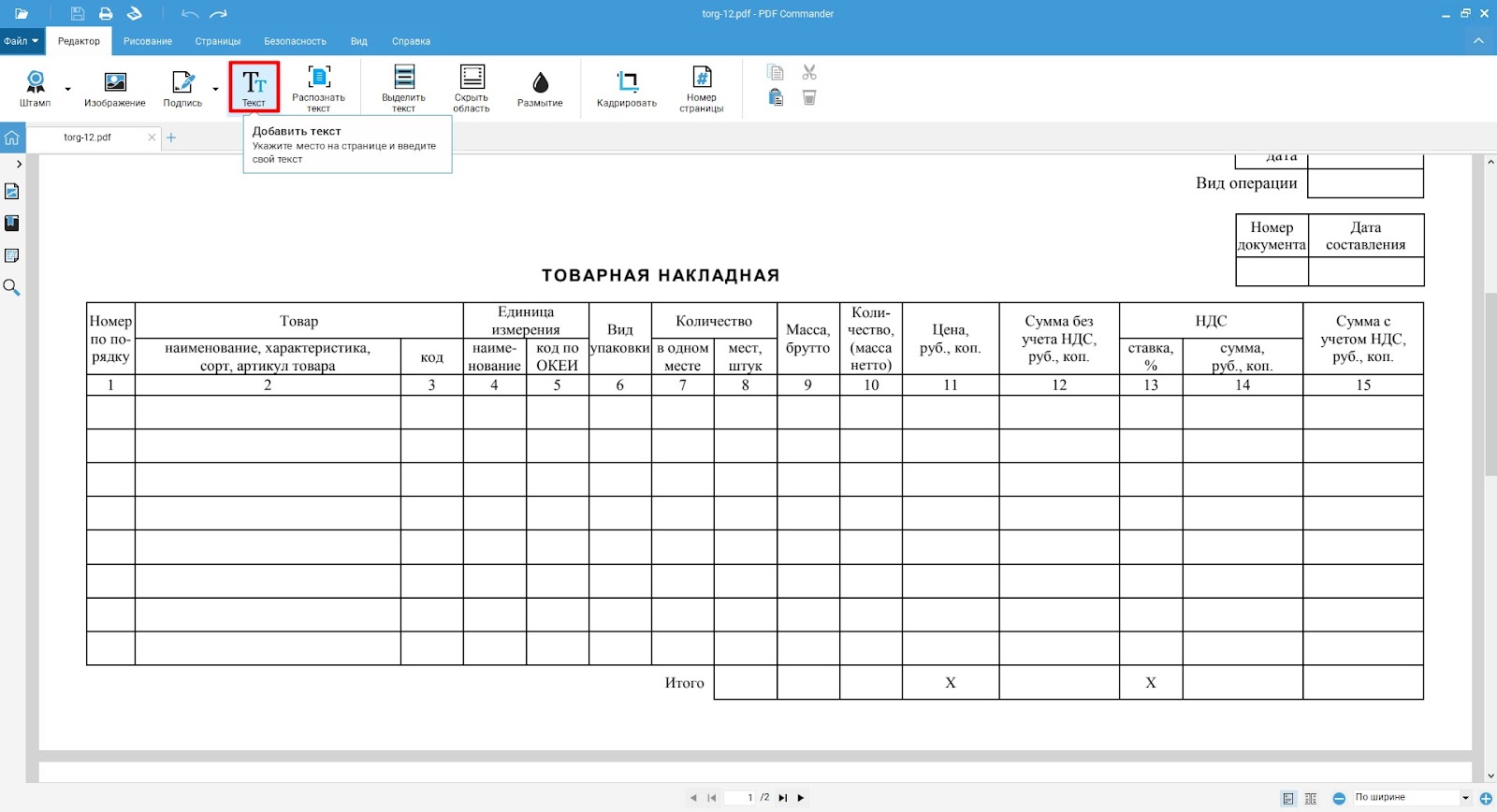
Впишите данные. Отформатируйте содержимое поля. Используя опции в разделе «Свойства текста», меняйте стиль и размер шрифта, устанавливайте выравнивание по центру, левому или правому краю, настраивайте межстрочный интервал. Вы также можете масштабировать текстовое поле, растягивая или сжимая рамку, или вращать его с помощью круговой стрелки.
Обратите внимание — текст доступен для редактирования в любой момент до сохранения проекта. Чтобы внести изменения, подведите курсор к нужному фрагменту и дважды щелкните правым кликом. Стирайте и вводите новые значения, повторно форматируйте текст.
Функция размытия
В документе может содержаться конфиденциальная информация, не подлежащая разглашению. Это могут быть персональные данные или сведения, представляющие коммерческую тайну. ПДФ-редактор позволяет скрыть часть текста, применив функцию размытия.
1. Откройте файл. Нажмите на верхней панели кнопку со значком в виде капли.
2. Зажмите правую кнопку мышки. Выделите рамкой фрагмент, который необходимо скрыть.
3. Отпустите клавишу. Символы внутри обозначенной границы будут размыты. Теперь прочитать текст невозможно. Если символы все еще видны, можно повторить операцию.
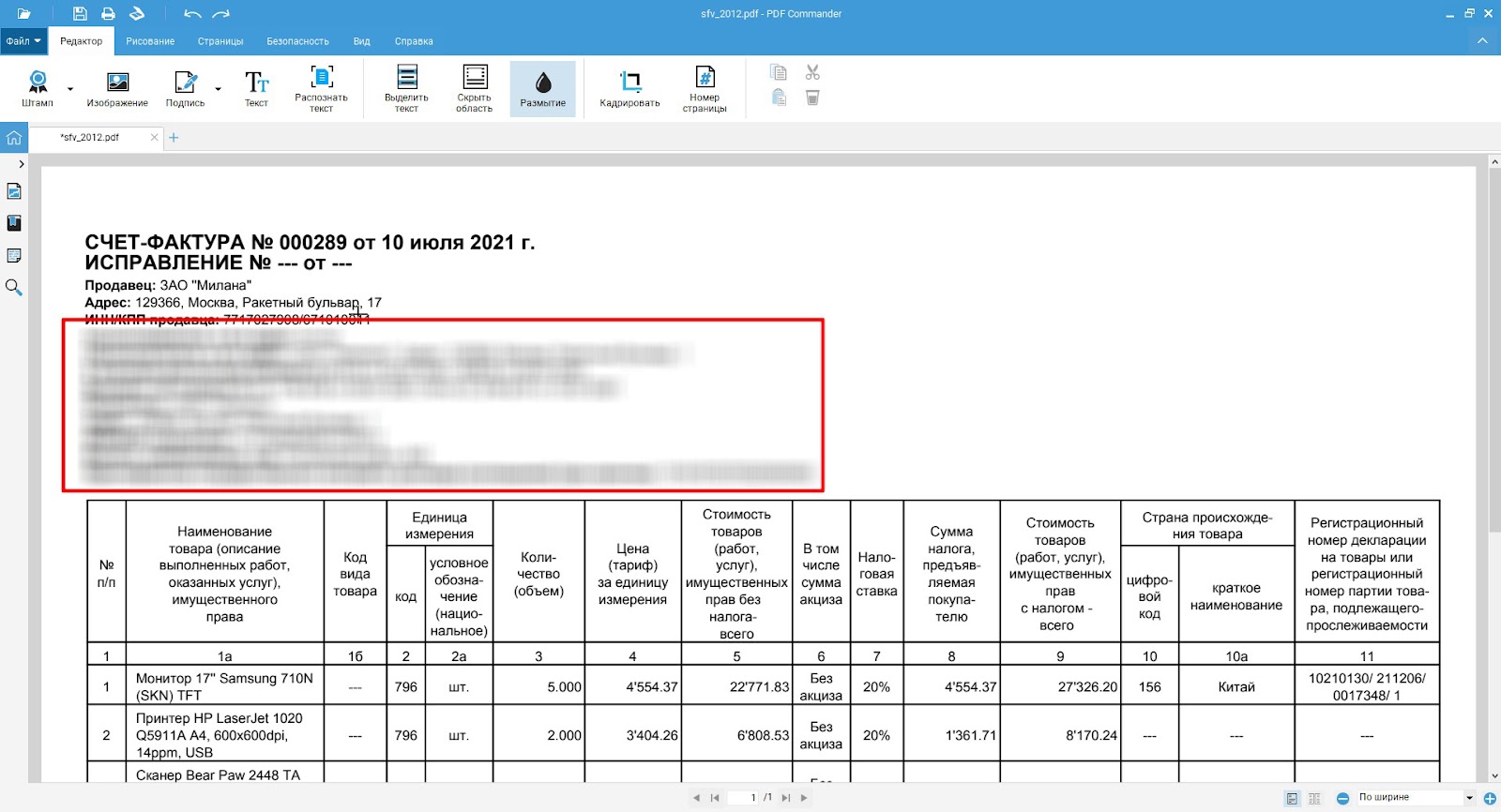
4. Чтобы не утратить исходные данные, создайте дубликат PDF-документа под другим именем. Для этого зайдите во вкладку «Файл». Кликните «Сохранить как».
Подчеркивание
Если нужно выделить важные моменты в тексте, используйте подчеркивание.
1. Откройте вкладку «Рисование» и выберите «Линия».
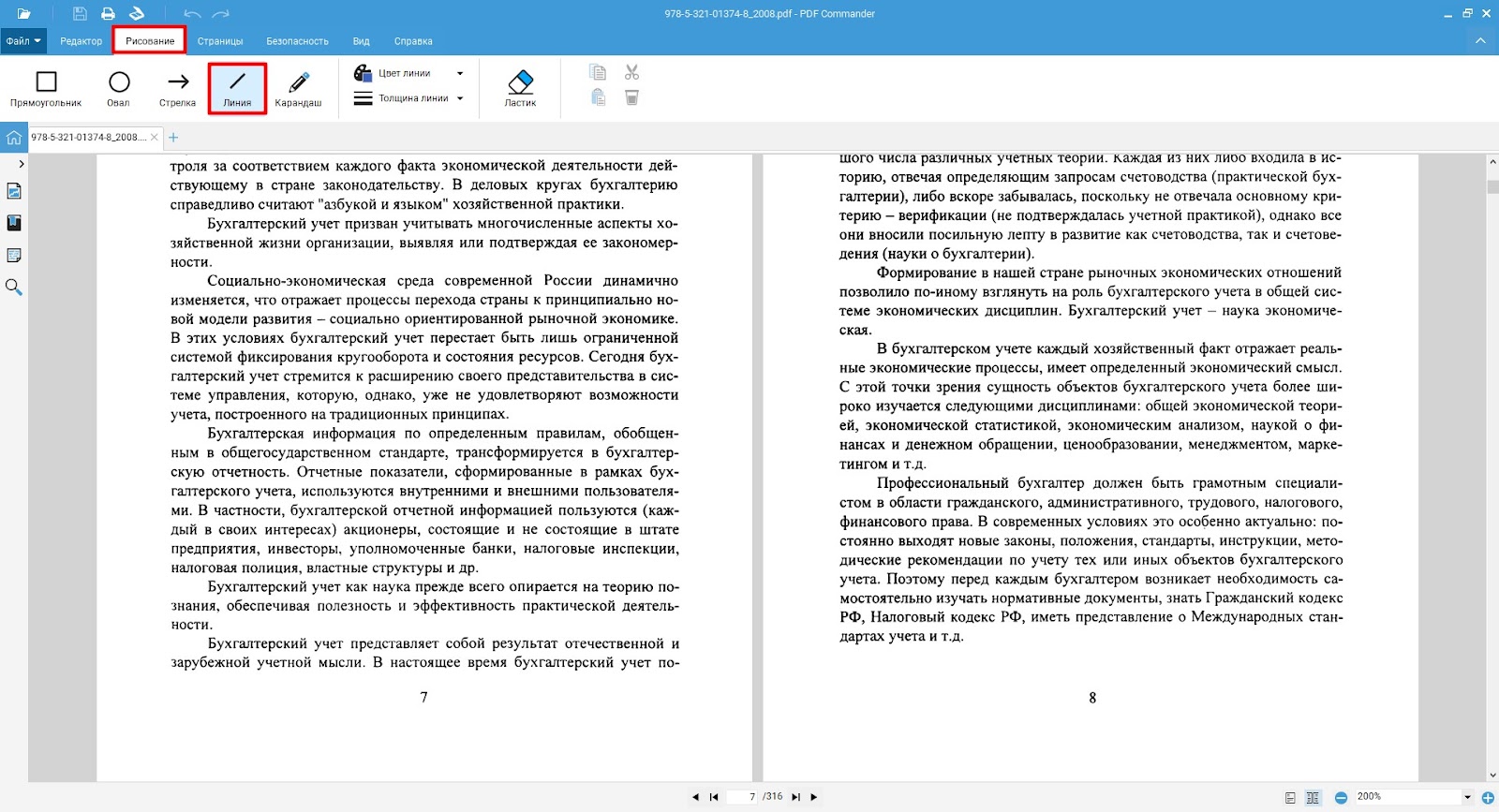
3. Подчеркните нужный текст. Чтобы линия была ровной, зажмите на клавиатуре клавишу «Shift».
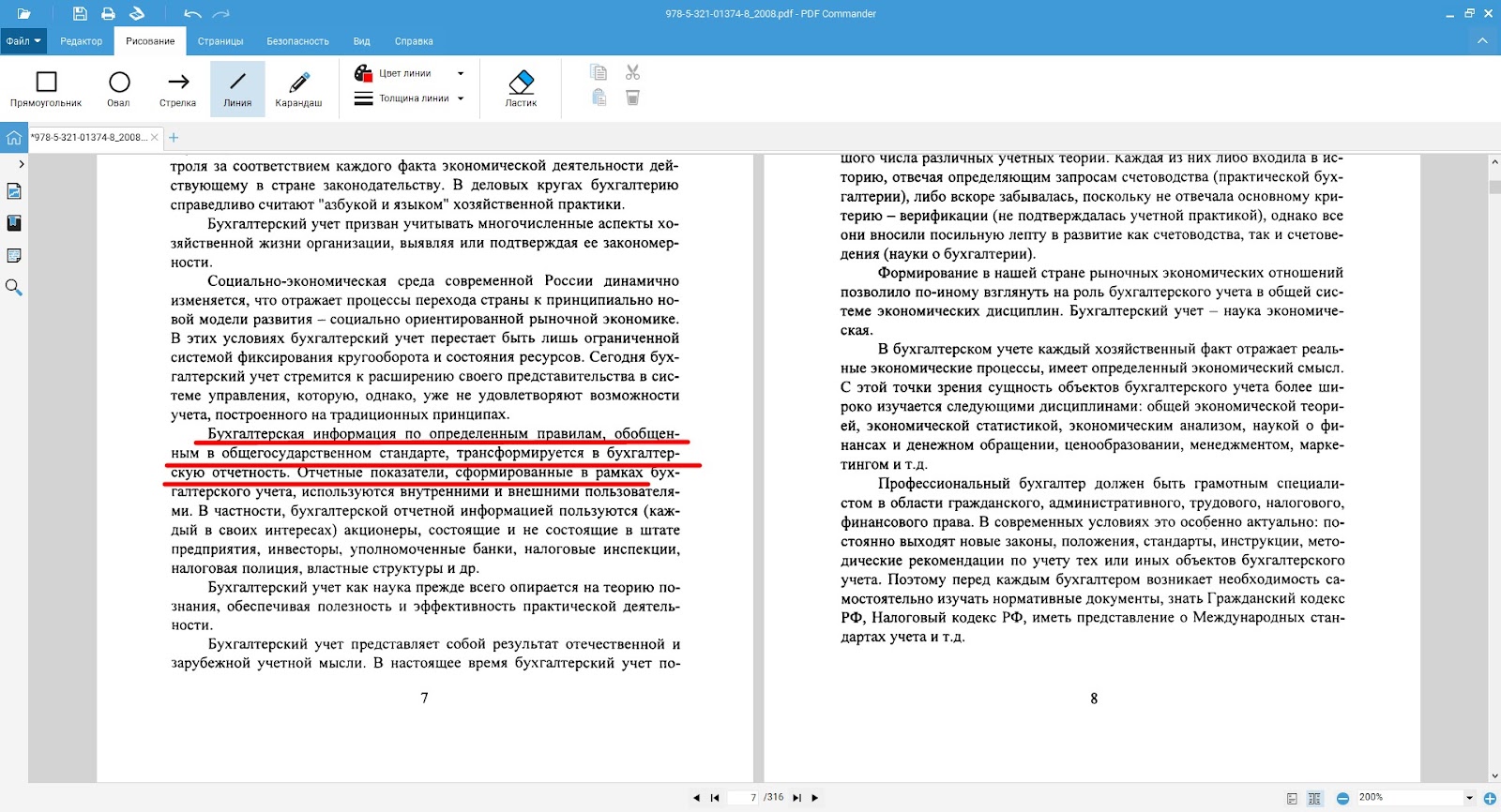
Выделение текста
Отметить важную информацию можно также с помощью выделения цветом:
1. Во вкладке «Редактор» нажмите на инструмент «Выделить текст». Выберите цвет.
2. Когда появится курсор в виде маркера, обведите слово или строчку цветом.
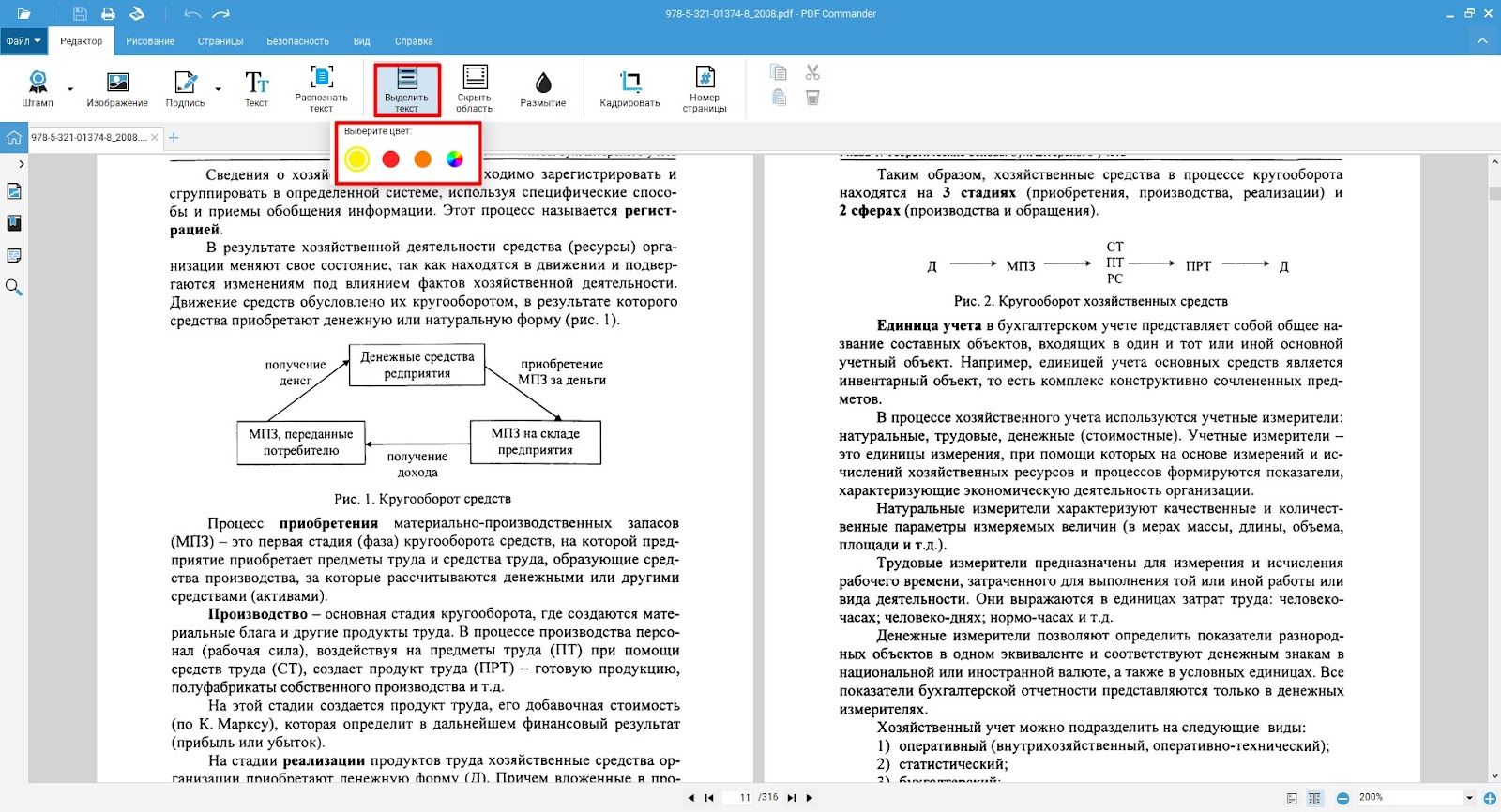
Добавление штампа и подписи
С помощью PDF-редактора вы можете согласовывать и подписывать документы. Также программа позволяет накладывать резолюции.
1. Найдите на панели инструмент «Штамп».
2. Выберите подходящий шаблон. Доступно 20+ вариантов резолюций — «Одобрено», «Копия верна», «Оплачено», «Получено» и др.

4. Если у вас есть сохраненное факсимиле, выберите вариант «Из файла». Загрузите картинку.
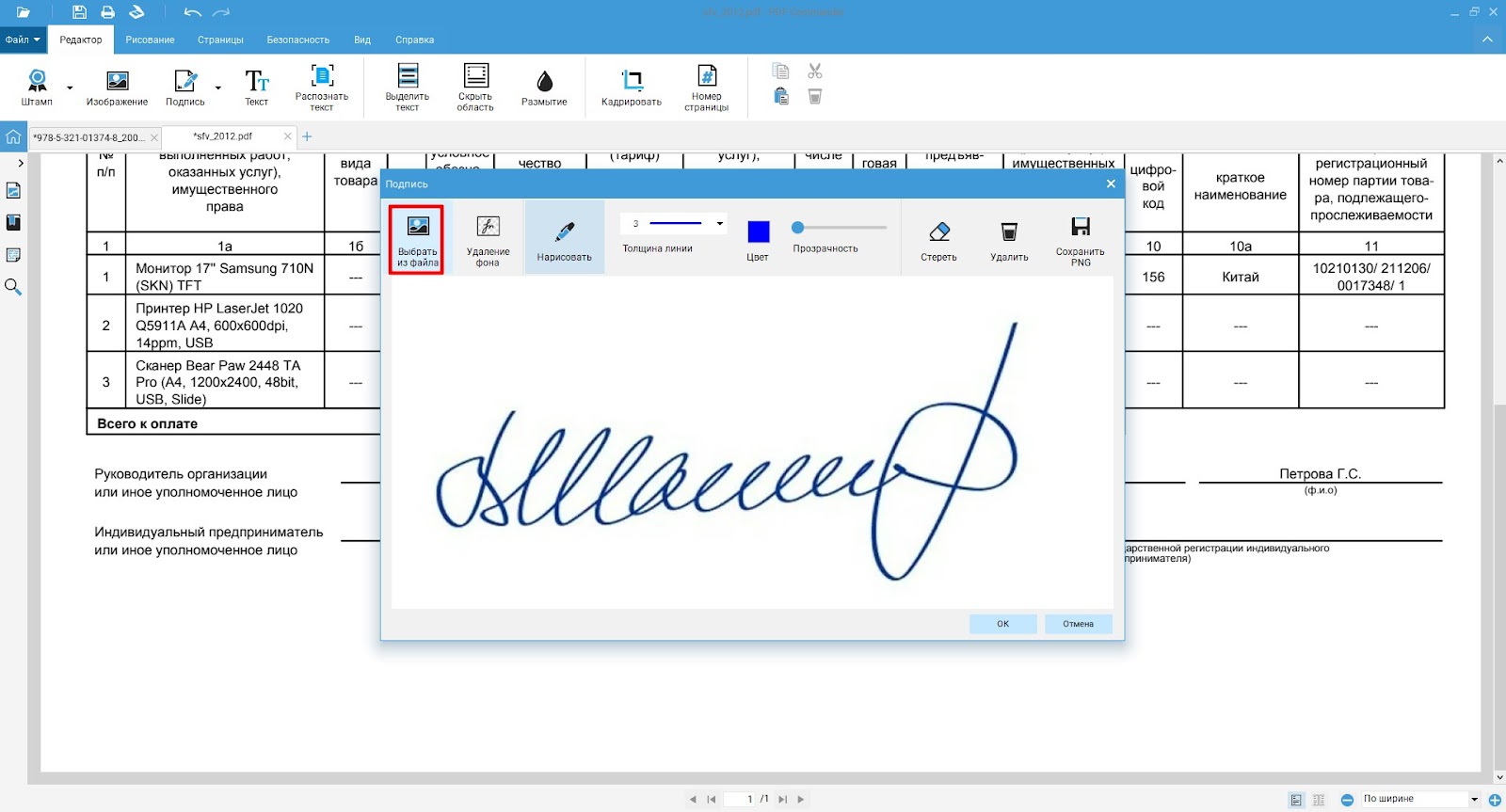
Добавление изображений
1. Чтобы добавить иллюстрацию, нажмите на «Изображение». Выберите на диске файл и кликните «Открыть».
2. Настройте картинку. Изменяйте размер, растягивая рамку, вращайте по оси, перемещайте по странице курсором.
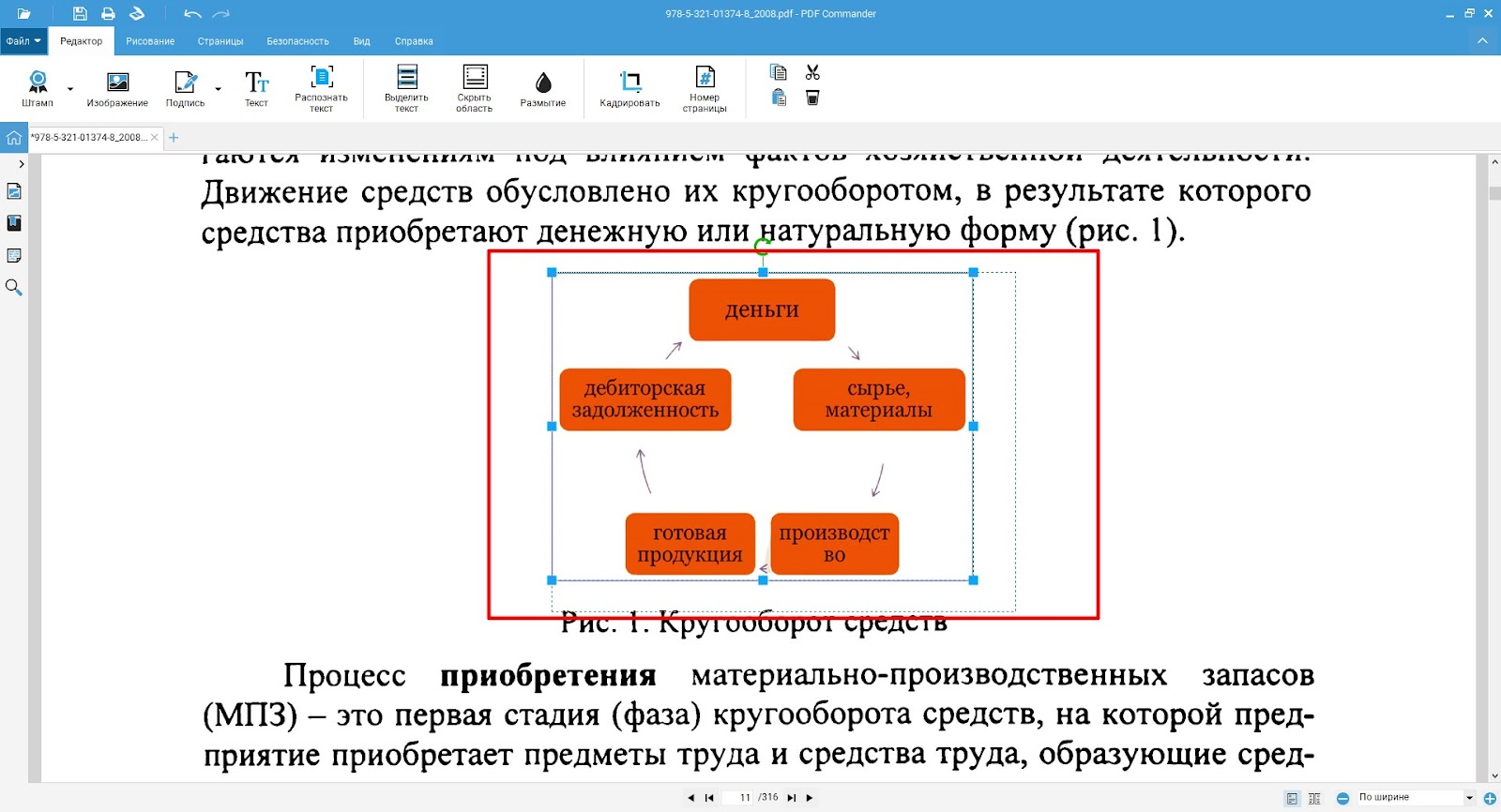
Чтение художественной и научной литературы
Программу для работы с PDF-файлами можно использовать не только как редактор, но и в качестве «читалки». Эту функцию особенно оценят учащиеся средних и высших учебных заведений. Можно не только читать научные статьи и учебники в удобном режиме, но и делать закладки, оставлять свои заметки.
Расскажем, какие есть для этого инструменты:
- Масштабирование страниц для комфортного чтения, выбор режима чтения: одно или двухстраничный, полноэкранный и т.д.
- Добавление закладок и комментариев.
- Поиск информации в тексте по ключевому слову.
Особенно удобно использовать программу, если вам нужно прочесть отсканированный документ. Вы сможете использовать оптическое распознавание текста, чтобы преобразовать файл в редактируемый формат.
Защита информации
Часто электронные документы содержат важную информацию. В программе PDF Commander есть полный набор инструментов, с помощью которых можно сохранить конфиденциальные данные.
Для установки пароля перейдите в «Безопасность». Выберите соответствующую функцию. Вы можете настроить защиту на открытие документа или ограничить действия с файлом. Придумайте надежный пароль. Введите кодовое слово, повторите. Нажмите «Ок».
В этом же разделе предусмотрена возможность скрытия части текста. Выделите часть текста и нажмите соответствующую кнопку на панели.
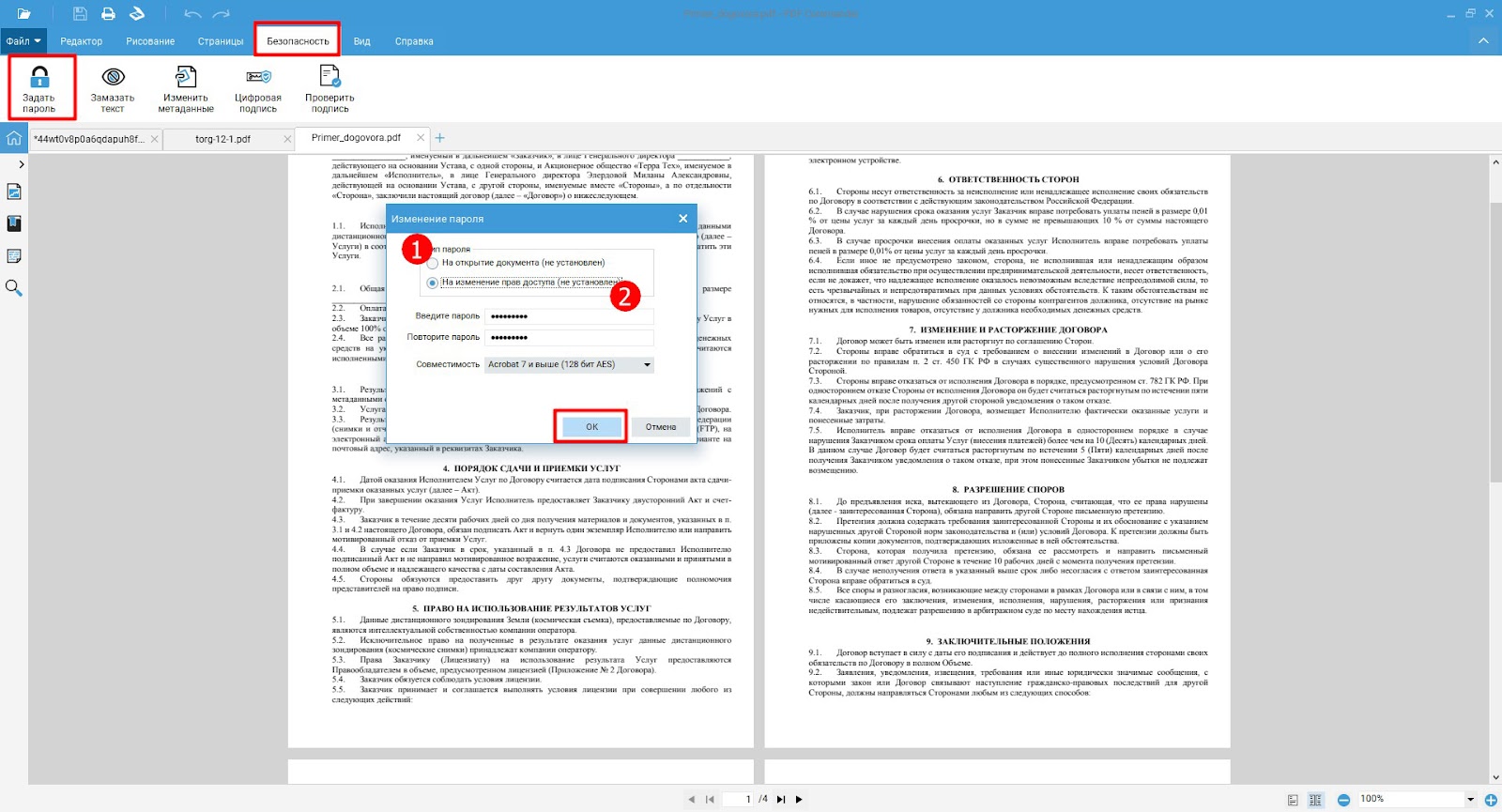
Заключение
Используя удобную программу для работы с PDF, вы сможете с легкостью вносить правки в файл. Заполняйте формы, ставьте резолюции и подписывайте документы на ПК. Помимо описанных функций, PDF Commander обладает множеством других возможностей. С его помощью вы сможете объединять несколько файлов в один, добавлять нумерацию страниц, преобразовывать в редактируемый формат отсканированные материалы, конвертировать в ПДФ текстовые документы и изображения.